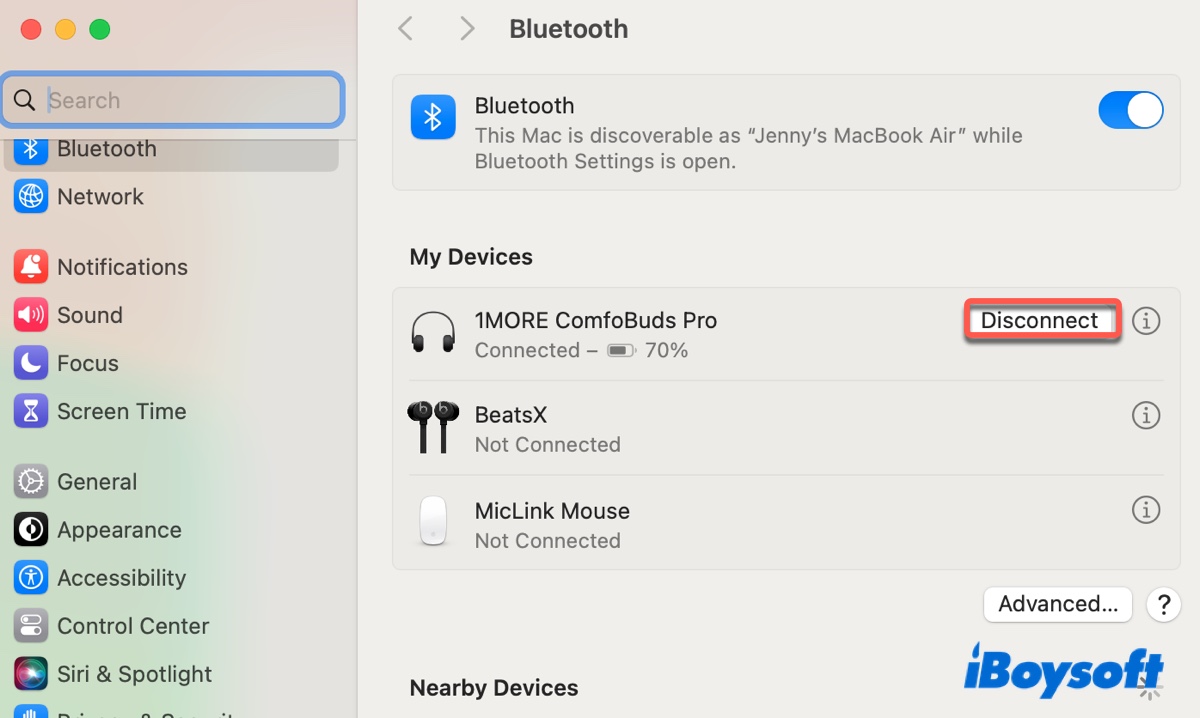Bluetooth é uma parte essencial de nossa vida. Dependemos dele para conectar nosso Mac a dispositivos sem fio, como teclados, fones de ouvido, mouses, impressoras, alto-falantes, etc. É maravilhoso não precisar usar cabos.
Embora configurar uma conexão Bluetooth seja fácil, às vezes as coisas podem não correr bem. Você pode encontrar problemas de Bluetooth no Mac durante a configuração ou depois que uma conexão é estabelecida. Na verdade, muitos usuários relataram problemas de Bluetooth após a atualização de Tahoe, Sequoia, Sonoma, Ventura ou Monterey. O post do Reddit abaixo é um deles.
Aqui estão os problemas de Bluetooth comuns no Mac e suas soluções:
| Problemas de Bluetooth no Mac | Como Corrigir |
| Bluetooth não liga no Mac | Restaurar a SMC |
| Mac não encontra dispositivos Bluetooth | Remover os arquivos .plist do Bluetooth |
| Não é possível emparelhar dispositivos Bluetooth com o Mac | 1. Verifique a compatibilidade 2. Desligue e ligue o Bluetooth 3. Reinicie o seu Mac |
| Bluetooth fica desconectando no Mac | 1. Desligue o Receptor AirPlay 2. Otimize o Mac 3. Restaure os módulos Bluetooth no Mac |
| Bluetooth fica se desligando sozinho no macOS Tahoe | 1. Reduza o número de dispositivos sem fio conectados 2. Use com um cabo |
| Dispositivos Bluetooth lentos no macOS Tahoe | 1. Desligue e ligue o Bluetooth 2. Esqueça e re-emparelhe o dispositivo Bluetooth 3. Atualize o macOS |
Está tendo problemas de Bluetooth no último macOS Tahoe? Siga: macOS Tahoe Issues, Bugs & Problems.
Compartilhe essas soluções para beneficiar os outros!
Por que meu Bluetooth não está funcionando no meu Mac?
Há várias razões pelas quais o seu Bluetooth pode não funcionar no Mac. As mais prováveis são:
- O arquivo plist do Bluetooth está corrompido.
- Muitos dispositivos Bluetooth estão conectados ao mesmo tempo.
- O sistema está cheio de arquivos desnecessários e não está otimizado.
- Bugs de software no sistema atual.
- Dispositivo Bluetooth não suportado pelo macOS.
- O módulo Bluetooth precisa ser resetado.
Compartilhe as causas do Bluetooth do Mac não funcionar com os outros!
Como resolver problemas de Bluetooth no Mac?
Problemas de Bluetooth no MacBook Pro, MacBook Air ou em outros modelos de Mac geralmente resultam de problemas de software que você pode solucionar por conta própria, em vez de pedir ajuda profissional. Siga as correções abaixo para resolver o problema do Bluetooth não funcionando no Mac.
Verifique se o dispositivo Bluetooth está corretamente conectado, com os requisitos a seguir verificados.
- Pré-requisitos para o Bluetooth funcionar no Mac:
- ✅ Certifique-se de que o Bluetooth está ativado e o dispositivo está dentro de 30 pés do seu Mac, sem interferência de aparelhos domésticos e objetos metálicos, como microondas ou monitores de bebê.
- ✅ Certifique-se de que o dispositivo tenha bateria suficiente.
- ✅ Certifique-se de que seu dispositivo esteja ligado e detectável. Se for um dispositivo novo, verifique o manual para instruções. Lembre-se de que dispositivos como AirPods requerem que você pressione um botão de configuração para parear com um Mac.
Correção 1: Verifique se seu dispositivo Bluetooth é compatível com o macOS atual
Se o seu Bluetooth parou de funcionar no Mac após uma atualização recente, o sistema atual pode não mais suportar o dispositivo sem fio. Por exemplo, o macOS Monterey inclui uma atualização de segurança do Bluetooth, exigindo que os dispositivos sem fio suportem o Bluetooth 4.1. Se você começou a ter problemas de Bluetooth após instalar o macOS Monterey, é provável que seus fones de ouvido Bluetooth não sejam compatíveis com ele.
Sugerimos que você verifique se o problema ocorre com outros dispositivos. Se não ocorrer, você pode confirmar que é um problema do dispositivo. Se ocorrer, continue testando outras soluções abaixo.
Correção 2: Desligue e ligue o Bluetooth
Às vezes, desligar o Bluetooth e depois ligá-lo novamente é tudo o que é necessário para resolver o problema de Bluetooth do macOS não funcionar. Basta alternar o ícone de Bluetooth na barra de menu superior ou no Centro de Controle.
Correção 3: Reinicie o seu Mac
Além de reiniciar o Bluetooth, reiniciar o computador também é uma prática comum para tentar quando o Bluetooth não liga no Mac. Muitos problemas menores ou de desempenho podem ser resolvidos com um reinício, pois isso renova o sistema. Para fazer isso, vá ao menu Apple e escolha Reiniciar.
Correção 4: Otimizar o seu Mac e remover arquivos desnecessários
Com o tempo, um Mac fica cheio de arquivos desnecessários e lixo do sistema. Um sistema inchado não só afetará o desempenho do Mac, mas também causará problemas de Bluetooth. Se o seu MacBook Pro não reconhecer os fones de ouvido Bluetooth, é uma boa ideia fazer uma verificação completa no seu disco rígido interno e otimizar o espaço de armazenamento com o iBoysoft DiskGeeker for Mac.
É um limpador de disco poderoso e intuitivo que pode analisar o espaço do disco, listar os arquivos em ordem decrescente por tamanho e descobrir arquivos desnecessários (arquivos de log, caches de aplicativos, arquivos de preferência, lixo não esvaziado, e outros arquivos temporários), permitindo que você exclua rapidamente os arquivos indesejados e otimize o Mac.
Correção 5: Desativar o Receptor AirPlay
Se o Receptor AirPlay estiver ativado no seu Mac, é útil desativá-lo. Alguns usuários descobriram que desligar o Receptor AirPlay resolveu o problema de desconexão do Bluetooth Sonoma no Mac. Veja como fazer:
- Abra Preferências do Sistema/Configurações.
- No campo de pesquisa, digite "Receptor AirPlay".
- Selecione a opção correta.
- Desative "Receptor AirPlay".
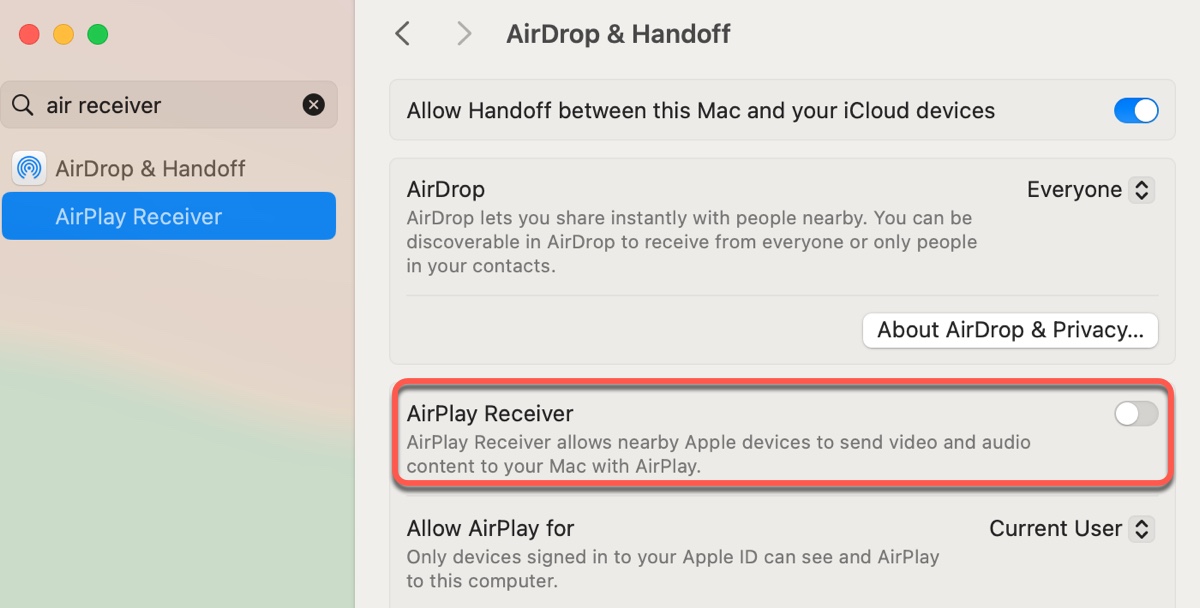
Correção 6: Reduzir o número de dispositivos Bluetooth conectados
Se o Bluetooth continuar desconectando ou desligando aleatoriamente no Mac, verifique quantos dispositivos Bluetooth estão conectados ao seu Mac. Se houver mais de dois dispositivos sem fio, considere desconectar aqueles que você não precisa mais ou usar alguns deles com um cabo.
Correção 7: Desconectar todos os dispositivos e reconectar
Se reduzir o número de dispositivos Bluetooth no seu Mac não resolver o problema, tente desconectar todos os objetos USB e Bluetooth, reiniciar o Mac e depois reconectá-los. Vale mencionar que você deve remover os dispositivos de armazenamento USB com segurança antes de desconectá-los.
Correção 8: Esquecer dispositivos Bluetooth e reparar
Os dispositivos Bluetooth precisam ser emparelhados antes que possam se reconhecer e se conectar entre si. Ao enfrentar o problema de Bluetooth não funcionando no Mac OS X, você pode esquecer o dispositivo Bluetooth e repará-lo.
Corrigir problemas do macOS Tahoe/Sequoia/Sonoma/Ventura:
- Abrir Configurações do Sistema > Bluetooth.
- Clicar no botão de informações ℹ️ ao lado do seu dispositivo.
- Escolher "Esquecer Este Dispositivo."
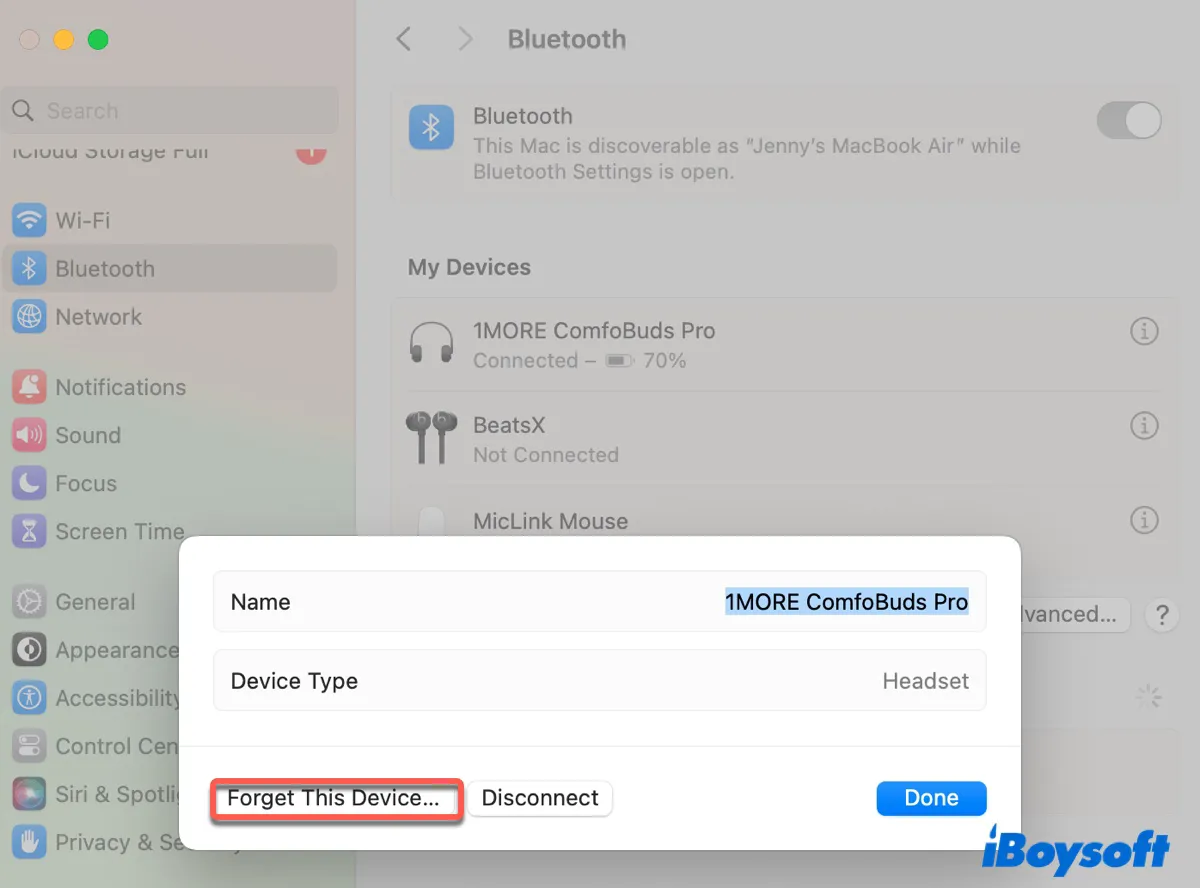
- Confirmar a ação.
- Emparelhar o dispositivo com seu Mac novamente.
Corrigir problemas de Bluetooth no macOS Monterey e anteriores:
- Abrir Preferências do Sistema > Bluetooth.
- Selecionar o dispositivo Bluetooth que deseja remover.
- Clicar no ícone x e confirmar que deseja remover.
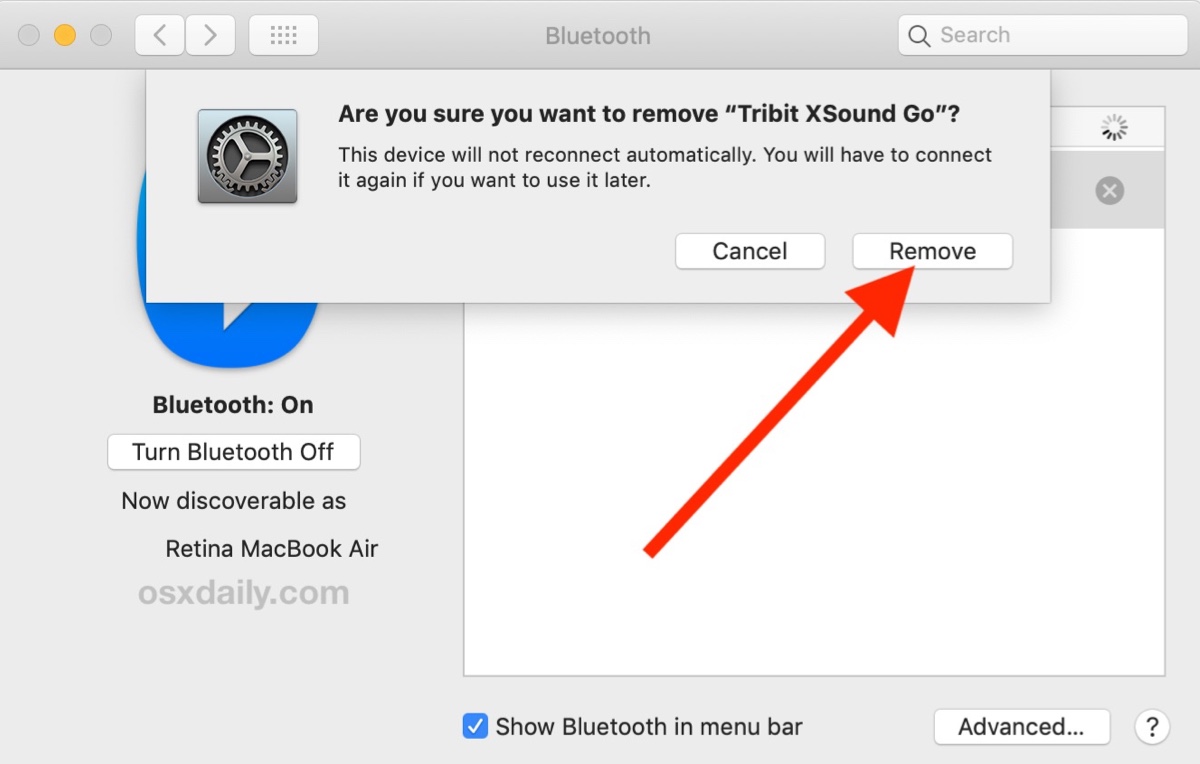
- Emparelhar novamente com o dispositivo.
Correção 9: Remover os arquivos .plist do Bluetooth
Se o seu Mac não conseguir encontrar dispositivos Bluetooth ou ficar preso na fase de busca por dispositivos, exclua o arquivo de lista de propriedades do Bluetooth. Ele armazena preferências do usuário e configurações para dispositivos Bluetooth. Excluir o arquivo redefinirá essas configurações para o padrão, superando a corrupção no arquivo.
- Abrir o Finder, clicar em Ir > Ir para a Pasta no menu superior.
- Procurar por /Library/Preferences e pressionar Enter.
- Localizar o arquivo com.apple.Bluetooth.plist e excluí-lo.
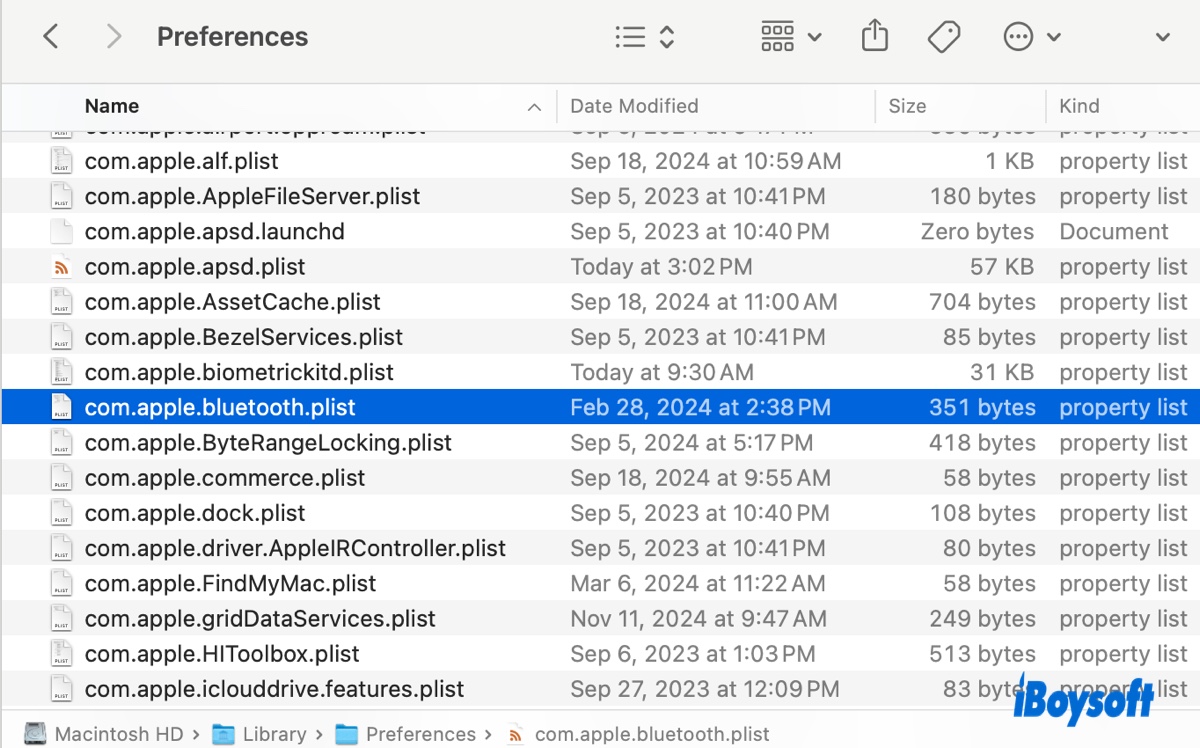
- Voltar para a barra de pesquisa.
- Digitar ~/Library/Preferences/ByHost e pressionar Enter.
- Remover o arquivo com.apple.Bluetooth.xxx.plist.
- Desligar o Mac.
- Ligar novamente após alguns minutos. Após o reinício do Mac, o sistema criará um novo arquivo .plist.
Correção 10: Atualizar o macOS para a última versão
Se o Bluetooth do seu MacBook ainda não estiver funcionando, atualize seu Mac para a versão mais recente. Especialmente se o problema de Bluetooth aparecer após uma atualização do macOS, a instalação de atualizações menores pode ajudar a eliminá-lo, pois frequentemente abordam bugs na versão anterior.
Correção 11: Resetar o módulo Bluetooth no Mac
Resetar o módulo Bluetooth em um Mac também pode resolver problemas de conectividade e melhorar o desempenho do Bluetooth. Isso depurará o Bluetooth no Mac mais completamente. Aqui está como resetar o módulo Bluetooth no Mac:
Corrigir problemas de Bluetooth no macOS Tahoe, Sequoia, Sonoma, Ventura e Monterey:
- Abrir o Terminal.
- Executar o comando abaixo.sudo pkill bluetoothd
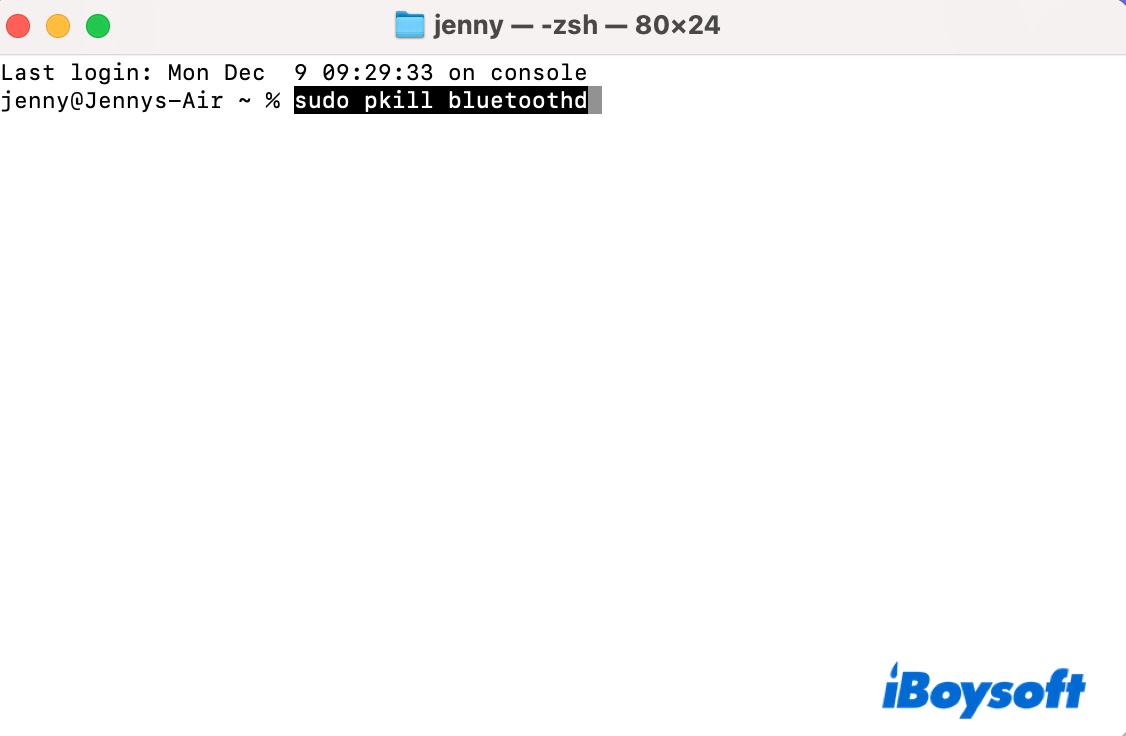
- Insira sua senha de administrador, se solicitado.
Corrigir problemas de Bluetooth no macOS Big Sur e versões anteriores:
- Pressionar as teclas Option + Shift e clicar no ícone Bluetooth no menu superior direito.
- Selecionar "Redefinir o módulo Bluetooth."
- Clicar em OK na janela que aparecer.
Você perceberá que seu dispositivo Bluetooth será desconectado durante a redefinição do módulo. Ele se reconectará automaticamente em breve.
Correção 12: Redefinir o SMC
Alguns usuários conseguiram resolver seus problemas de Bluetooth do Mac M1 resetando o SMC (Controlador de Gerenciamento do Sistema), responsável por gerenciar diversas funções de baixo nível em Macs baseados em Intel. Se você ainda não tentou, experimente.
Compartilhe este guia para ajudar outros a resolver problemas de conexão Bluetooth no Mac!